

|
Исходники
Статьи
Языки программирования
.NET Delphi Visual C++ Borland C++ Builder C/С++ и C# Базы Данных MySQL MSSQL Oracle PostgreSQL Interbase VisualFoxPro Веб-Мастеру PHP HTML Perl Java JavaScript Протоколы AJAX Технология Ajax Освоение Ajax Сети Беспроводные сети Локальные сети Сети хранения данных TCP/IP xDSL ATM Операционные системы Windows Linux Wap Книги и учебники
Скрипты
Магазин программиста
|
Работа с автономными файлами на компьютере, не подключенном к сетиПрименение автономных файлов в системе Windows XP Professional позволяет повысить производительность труда. С этими файлам можно работать на переносном компьютере или на настольном компьютере, который время от времени подключается к сети на рабочем месте. Например, автономные файлы применяются, если во время работы на домашнем компьютере требуется автоматически получать файлы из сети при каждом подключении к ней.Выбранные файлы автоматически загружаются из общих папок, размещенных в сети, и хранятся на компьютере. При отключении от сети доступ к загруженным файлам сохраняется. При следующем подключении к сети в файлы, хранящиеся в ней, вносятся сделанные пользователем изменения; этот процесс называется синхронизацией. Если другой сотрудник, находящийся в сети, вносит изменения в тот же файл, что и вы, вам предоставляется выбор: сохранить свою версию файла, версию, созданную этим сотрудником, или обе версии. Как настроить компьютер для работы с автономными файлами. 1. Откройте папку My Computer (Мой компьютер), для этого нажмите кнопку Start (Пуск) и выберите пункт My Computer (Мой компьютер). 2. В меню Tools (Сервис) выберите пункт Folder Options (Свойства папки). 3. Убедитесь, что на вкладке Offline Files (Автономные файлы) установлен флажок Enable Offline Files (Использовать автономные файлы), как показано на рисунке. 4. Чтобы включить полную синхронизацию, установите флажок Synchronize all offline files before logging off (Синхронизация всех автономных файлов перед выходом из системы). Если требуется быстрая синхронизация, этот флажок устанавливать не следует. Полная синхронизация гарантирует получение новейших версий всех размещенных в сети файлов совместного доступа, с которыми вы работаете автономно. Быстрая синхронизация гарантирует получение законченных версий автономных файлов, но это не обязательно будут новейшие версии. Быструю синхронизацию можно выбрать в том случае, если с данными файлами работает только один пользователь или если не требуется получать самые актуальные версии файлов. Если требуется указать, какие именно из автономных файлов следует синхронизировать, когда именно выполнять синхронизацию и должна ли система Windows запрашивать разрешение на синхронизацию, то необходимо использовать диспетчер синхронизации. 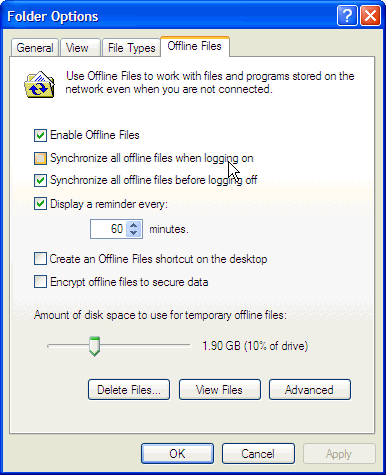 Как сделать файл или папку доступными в автономном режиме После настройки компьютера для работы с автономными файлами необходимо сделать общие файлы, размещенные в сети, доступными в автономном режиме. 1. Откройте папку My Computer (Мой компьютер), для этого нажмите кнопку Start (Пуск) и выберите пункт My Computer (Мой компьютер). 2. Дважды щелкните значок сетевого диска и просмотрите его содержимое. Если в папке My Computer (Мой компьютер) нет ссылок на сетевые диски, то необходимо присвоить имя сетевому ресурсу с общим доступом. 3. Щелкните значок сетевого файла или папки с общим доступом, которые требуется сделать доступными в автономном режиме. 4. В меню File (Файл) выберите пункт Make Available Offline (Сделать доступным в автономном режиме). Этот пункт появляется в меню File (Файл) только после настройки компьютера на работу с автономными файлами, как описано выше. 5. Чтобы запретить доступ в автономном режиме к файлу или папке, размещенным в сети, щелкните соответствующий значок правой кнопкой мыши и снимите флажок Make Available Offline (Сделать доступным в автономном режиме). Как просмотреть список всех размещенных в сети файлов общего доступа, к которым предоставлен доступ в автономном режиме 1. В меню Tools (Сервис) выберите пункт Folder Options (Свойства папки). 2. На вкладке Offline Files (Автономные файлы) нажмите кнопку View Files (Просмотр файлов). |
 Форум Программиста
Форум Программиста Новости
Новости Обзоры
Обзоры Магазин Программиста
Магазин Программиста Каталог ссылок
Каталог ссылок Поиск
Поиск Добавить файл
Добавить файл Обратная связь
Обратная связь |